Surface mit Windows 10 im S-Mode

Windows 10 im S-Mode wurde vor gut 2 Jahren vorgestellt und mit Windows 10 – 1803 von Microsoft eingeführt. Zeit nochmal genauer draufzuschauen. Was ist der S-Mode, welchen Vor- und Nachteile hat er und wie gehe ich damit um.
Windows 10 steht in verschiedenen Editionen zur Verfügung. Sie unterscheiden sich in den jeweiligen Features, die freigeschaltet sind. Für den Heimanwender kommt in der Regel Windows 10 Home zum Einsatz und ist auf den Surface Geräten im Elektronikhandel meistens vorinstalliert. Im Business Umfeld kommen dagegen Windows 10 Pro oder Enterprise zum Einsatz, die Features mitbringen, die im privaten Umfeld in der Regel nicht benötigt werden. Alle 3 Editionen sind auch im sogenannten S-Mode verfügbar. Dieser Modus unterscheidet sich in folgenden Punkten:
- Auf Windows 10 S lassen sich nur Apps aus dem Windows Store installieren
- Es können keine Programme über EXE-Dateien oder andere Installationsmechanismen installiert werden
- Der Standard-Browser ist Edge. Browser wie Firefox oder Chrom können nicht verwendet werden, weil sie ja nicht installiert werden können
- Die Standardsuchmaschine ist mit www.bing.de eingestellt und lässt sich nicht ändern.
Aus dem Grund soll Windows 10 S auch (etwas) schneller laufen als die anderen Windows 10 Editionen, da nur von Microsoft zugelassene Apps aus dem Store darauf laufen. Wenn ich mir die Liste so anschaue erinnert mit das unweigerlich an Windows RT, was mit dem Surface RT und dem Surface 2 ausgeliefert wurde, als diese mit Windows 8 auf den Markt kamen. Das so eingeschränkte Windows hat sich am Markt aber nie durchgesetzt, letztendlich wegen der fehlenden Apps, die für Windows RT (nicht) entwickelt wurden. Also wurde es still um RT, dessen Support auch schon Anfang 2018 eingestellt wurde, Sicherheitsupdates verspricht Microsoft aber noch bis Januar 2023.
Zurück zum S-Mode, dessen funktionalen Unterschiede in der nachfolgenden Grafik gut zu erkennen sind:
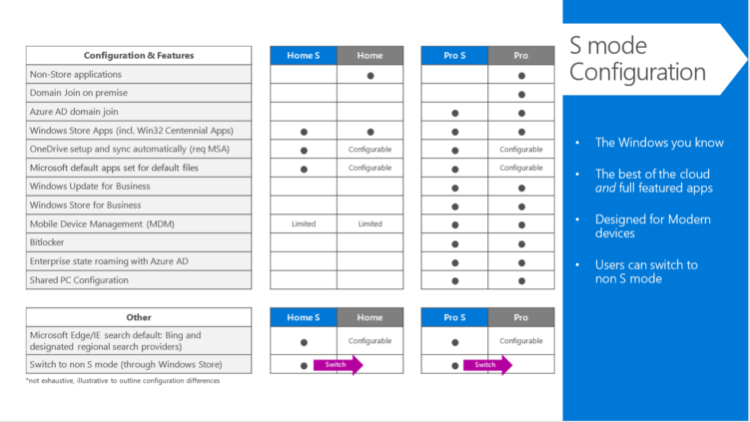 Quelle: https://docs.microsoft.com/de-de/windows/deployment/s-mode
Quelle: https://docs.microsoft.com/de-de/windows/deployment/s-mode
Will man nun aber doch “normale” Anwendungen auf seinem Surface installieren, kann der S-Mode auch verlassen werden. Das ist der große Unterschied zu Windows RT, wo dies bedingt durch die Architektur, nicht möglich war. Microsoft hat hier die Möglichkeit eingebaut auf einen anderen Windows Mode mit mehr Funktionalitäten zu wechseln. Wer aber einmal aus dem S-Mode heraus aus, kann nicht mehr in diesen zurück wechseln. Upgrades sind also möglich, Downgrades nicht mehr.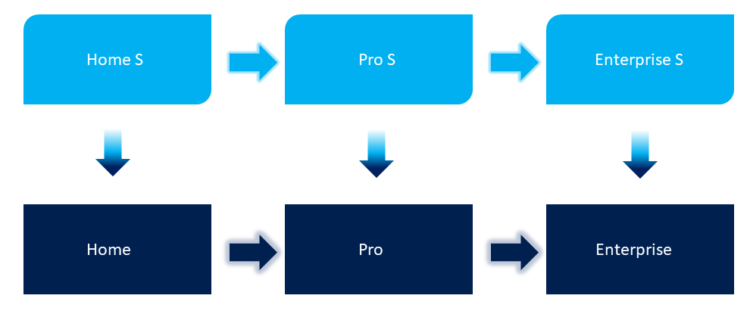 Quelle: https://docs.microsoft.com/de-de/windows/deployment/s-mode
Quelle: https://docs.microsoft.com/de-de/windows/deployment/s-mode
Den S-Mode verlassen
Der Wechsel aus dem S-Mode in den nicht-S-Mode ist kostenlos und kann über den Windows Store ausgeführt werden. Dazu steht im Store eine Anwendung zur Verfügung. Starte den Store und suche nach “S-Modus”. Kaufe die kostenlose App, starte sie und folge den Anweisungen. Wer sie über die Suche nicht finden kann, kopiert bitte diesen Befehl in den Browser: ms-windows-store://switchwindows/ und kommt damit im Windows Store bei der App raus.
Business-Kunden die die Vorteile von Windows im S-Modus nutzen wollen, müssen sich etwas eingehender mit dem Thema beschäftigen. Hier braucht es noch ein paar Voraussetzungen, wie z.B. ein Azure AD und Windows Intune als MDM-Lösung (mobile Device Management)
Weitere Infos
Weitere Infos rund um den S-Mode findet ihr unter den Links:
- https://support.microsoft.com/de-de/help/4020089/windows-10-in-s-mode-faq
- https://docs.microsoft.com/de-de/windows/deployment/s-mode
[amazon_link asins=’B00P0LR25K,B071K1HNMK,B077D3ZL7P’ template=’ProductGrid’ store=’wwwsurfaceins-21′ marketplace=’DE’ link_id=’9855ef15-ac1f-4315-9f79-0f1383877ce7′]






Noch keine Kommentare